ダウンロード中に何の警告もなく偶然プロセスが中断されてしまい、最初からやり直さなければならないことに気付いた時、なんと面倒なことでしょう!特にダウンロードするファイルが大きい場合、完了までにかなりの時間がかかることもあります。
ダウンロードが突然失敗する理由が何であれ、もし中断されたダウンロードを修正するための信頼できるライフハックを1つか2つ知っていれば、パニックになって最初からやり直す必要はありません。ダウンロードが中断された場所から単純に再開することで、大きなダウンロードを最初からやり直すのを避けられる強力な回避策がいくつかあります。それでは中断されたダウンロードをMacで再開する方法を見ていきましょう。
1. 無料のダウンロードマネージャーを使って、Macでダウンロードを自動再開する
Folxは、Macでのダウンロードを自動再開できる、無料で効果的なツールです。ダウンロードプロセス全体とダウンロードしたコンテンツの両方を完全に管理できます。Folxを使えば、Macで中断されたダウンロードを、自動的にも手動で対応するボタンをクリックすることでも再開できます。
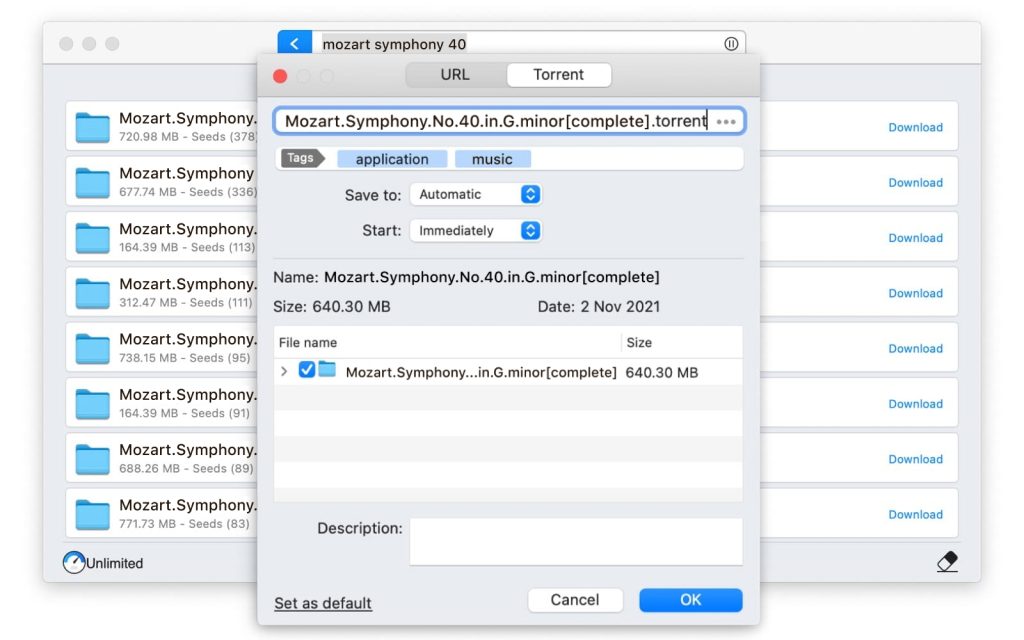
インターネットが切断されたり、インターネットプロバイダーが接続を遅くしたり、その他の理由でダウンロードが中断されても心配する必要はありません。Folxは失敗したダウンロードを管理し、停止した場所から再開します。
たとえ接続が不安定でも、中断されたダウンロードは失われず、貴重な時間とお金を節約できます。Folxはダウンロードが中断された場所から、再度やり直すことなく続行します。
FolxダウンロードマネージャーのPROバージョンは、究極のダウンロード体験のために以下の高度な機能を提供します:
- ダウンロードを最大20スレッドに分割することによる高速ダウンロード速度;
- タスクスケジューリングで簡単な時間管理;
- スマートな速度調整;
- メディアファイルのApple Music(旧iTunes)ライブラリへの自動転送;
- 複数のトラッカーを同時に検索する組み込みのトレント検索ツール;
- お気に入りのウェブサイトへ素早くアクセスするための信頼性の高いパスワードセーバー。
Macで失敗したダウンロードを再開できる他のアプリも比較してみました。
Ninja Download Manager
Knockout SoftのNinja Download Managerは、ダウンロードの一時停止と再開が可能なMac用ダウンローダーです。複数タスクの同時ダウンロードやスケジューラーによる管理ができます。このダウンロードマネージャーは複数の接続を同時に開始できるため、ダウンロード速度を向上させることができます。無料版では機能を試し、自分に合っているかどうか確認できます。
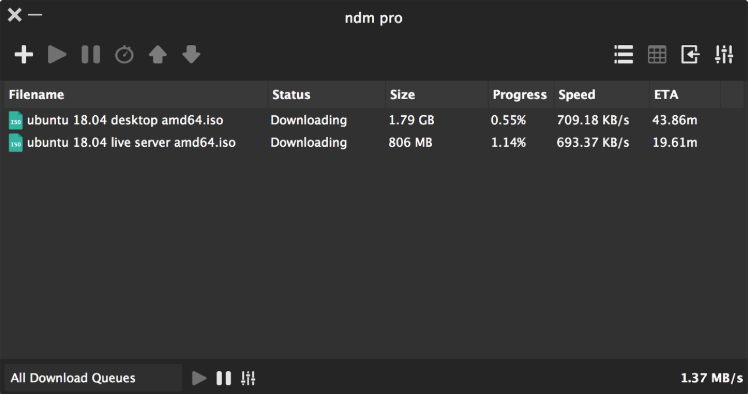
iNetGet
iNetGetは、トップレートのMac用ダウンロードマネージャーの中でも効果的なHTTP、HTTPS、FTPダウンロードツールです。このアプリは、ダウンロードを複数のスレッドに分割することで速度を向上させ、失敗したダウンロードの自動再開にも対応しています。また、最も人気のある動画共有サイトからメディアを自動的に検出して保存するビデオセーバーとしても使用できます。
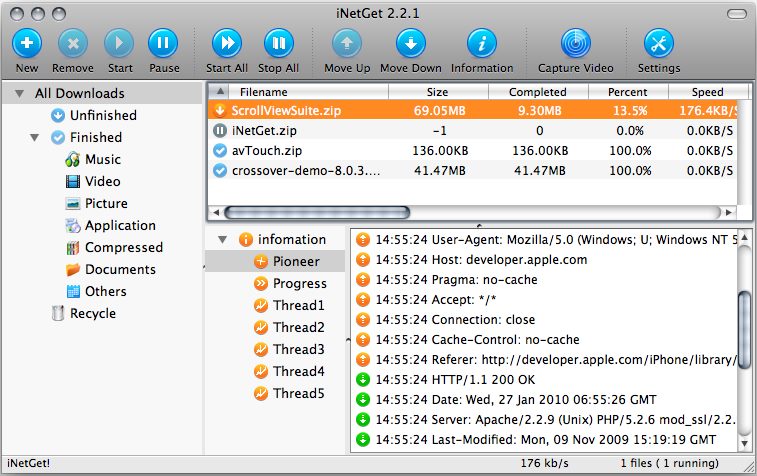
2. Mac OS Xのブラウザで失敗したダウンロードを再開する
最も広く利用されているMac用のウェブブラウザは、ユーザーが手動で未完了のダウンロードを再開することを可能にしていますが、これはもちろん自動再開ほど便利というわけではありません。
Firefox
現在のFirefoxセッションでダウンロードしたファイルは、ダウンロードボタンをクリックするだけで簡単に見つけることができます。ダウンロードセクションでは、未完了のものも含めてすべてのダウンロードファイルが記録されています。Firefoxでダウンロードを再開するには、ファイルの右側にある更新ボタンをクリックしてください。未完了のダウンロードの再開が繰り返し失敗する場合は、ファイルのダウンロードを最初からやり直してください。
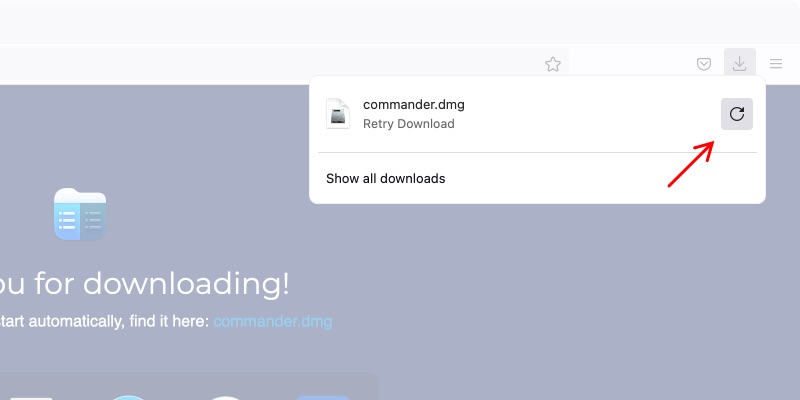
Safari
中断されたダウンロードをSafariで再開するのは簡単です。Safariウィンドウの右上隅にあるダウンロード表示ボタンをクリックして、すべてのダウンロード済みアイテムを表示します。必要なダウンロードを再開ボタンをクリックして再開します。ダウンロードは中断された場所から再開されます。または、単純にSafariダウンロードマネージャーMacをインストールしてください。
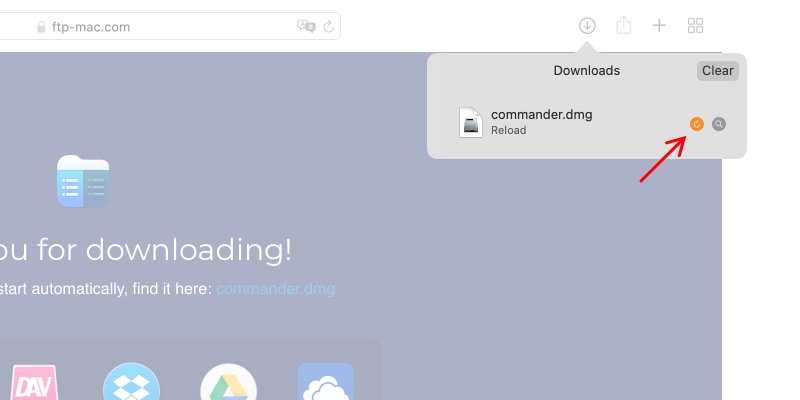
Chrome
ChromeはMac上の他のウェブブラウザと比べて高速な読み込み速度を誇ることはできませんが、自動ダウンロードの再開を可能にします。中断された場所からダウンロードを継続できるため、ダウンロードを最初からやり直すのに比べて、最終的に時間を節約できます。
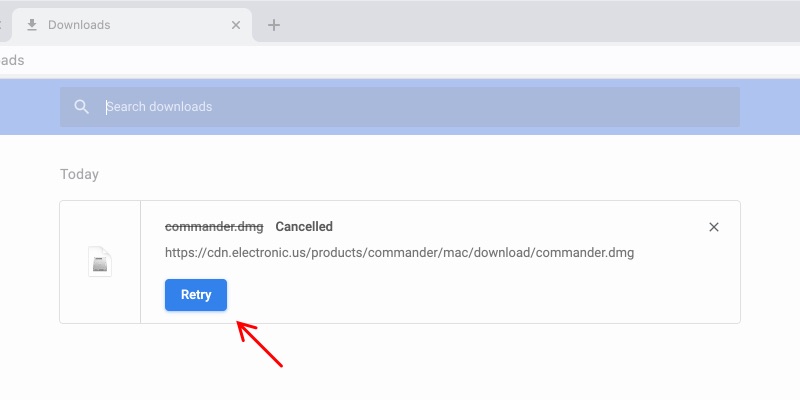
3. Macでダウンロードを再開できない理由を覚えておいてください
ダウンロード中断の原因は、クライアント側またはサーバー側の複数の要因によって発生することがあります。時にはサーバーに保存されているファイルが破損しているなどの外的要因により、どんなに努力してもダウンロード失敗を解決できない場合もあります。
インターネット接続が切断される
不安定なインターネット接続は、ダウンロード中断の最も一般的な理由です。インターネット接続が切れると、当然ダウンロードも失われます。残念ながら、一部のウェブブラウザではMacでダウンロードを再開できません。さらに、一部のウェブサーバーでは失敗したダウンロードの再開を禁止している場合もあります。
ダウンロードがタイムアウトする
ダウンロード中に「ダウンロードタイムアウト」エラーメッセージが表示される場合、コンピュータ側またはダウンロードサーバー側のいくつかの理由が考えられます。たとえば、ウェブサーバーが技術的な問題を起こしている場合(複数のリクエストで過負荷状態になったり、ダウンした場合など)は、インターネット接続が正常でもタイムアウトエラーが発生します。また、ダウンロードの中断はネットワークの途切れやファイアウォールの動作によっても引き起こされることがあります。
プロキシダウンロードが不完全である
インターネット接続にプロキシサーバーやコンテンツデリバリーネットワーク(CDN)を利用している場合、不完全なダウンロードが発生することがあります。ダウンロードはオリジンホストからプロキシサーバーへの間、またはプロキシサーバーからあなたの側への間で失敗することがあります。ファイルを再ダウンロードしようとしても、プロキシサーバーがキャッシュから同じ不完全なファイルを何度も送り続けるため、解決策にはなりません。
必要なのは、しばらくしてから新しいダウンロードを開始することです。CDNについて言えば、なぜであれエッジサーバー上に完全なファイルが現在存在しない場合、部分的なダウンロードが発生します。そのため、エッジサーバーに完全なキャッシュ済みファイルが取得されるまでは、無効なダウンロードが続きます。部分ファイルを無理に再ダウンロードしても意味がありません。エッジサーバーがオリジンサーバーから完全なファイル全体を取得した後、改めてダウンロードを試みる方が賢明です。
サーバー側でファイルが削除または移動されている
ファイルがウェブホストから削除されたり、別の場所に移動された場合、ダウンロードエラーが発生し、ファイルが見つかりません」というメッセージが表示されます。この場合、自動ダウンロード再開は作動しません。この問題に対処するには、新しいファイルの場所で改めてダウンロードを開始する必要があります。
元ファイルが不完全である
インターネット接続が正常で、どちら側にも技術的な問題がない場合でも、部分的なダウンロードが発生することがあります。ウェブサーバーにアップロードされた元のファイルが不完全または破損している場合、何度ダウンロードを再開しても常に部分的なダウンロードになります。断片化されたり損傷したファイルしかダウンロードできない場合は、別のHTTP/FTPサーバーやトラッカーで必要な完全なファイルを探すことが唯一の解決策です。
